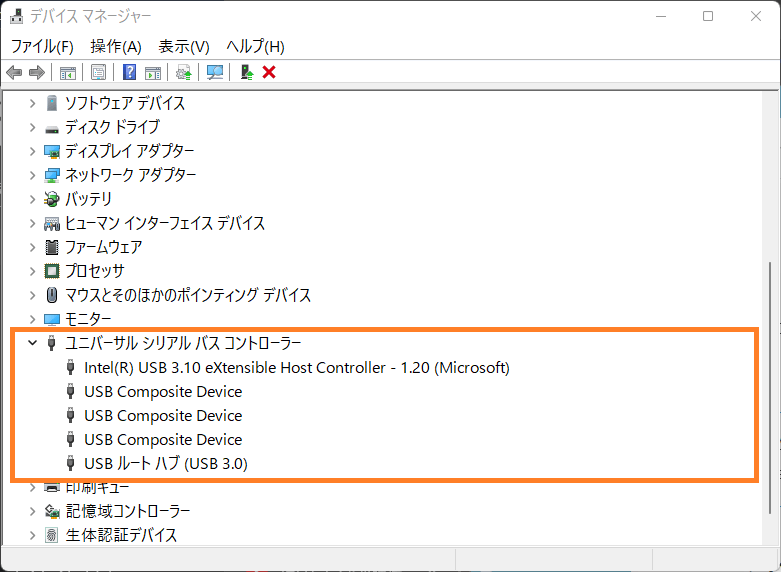Windows11 | USBインターフェースの世代、型番を確認する方法
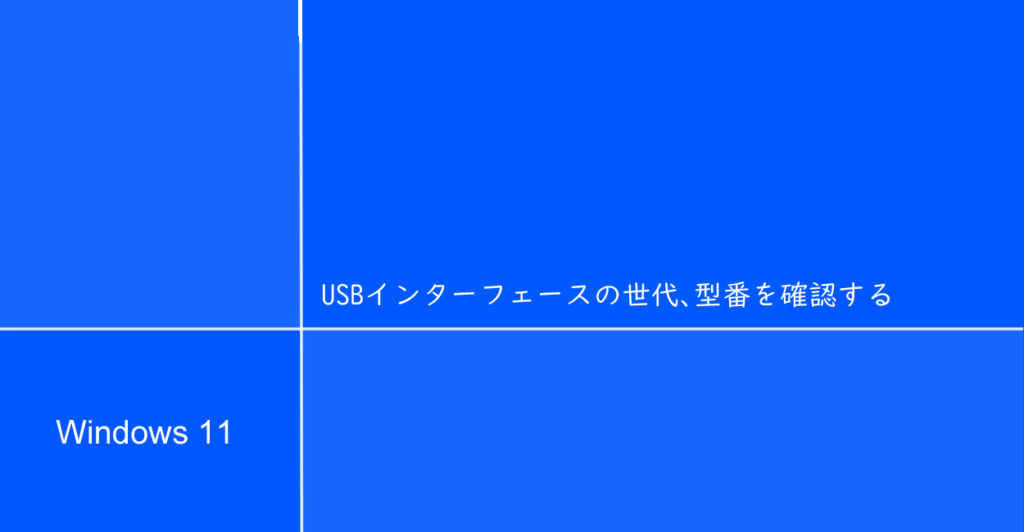
Windows11でPCに搭載されているUSBインターフェース(端子)の世代を確認する方法を紹介しています。
確認環境
- HP ノートパソコン HP 17s
- OS Windows11 21H2
USBのインターフェースを目視して世代を確認する
USBの差込口には、USBのマークが付いてきます。
矢印に「SS」が付いたものはUSB3.0以上となり、さらに高速通信を可能にしているUSB3.1や3.2などは右上に数字が記載されたりしています。

画像元:HRH George J Rickle IV’s answer to What is the USB symbol with SS? – Quora
デバイスマネージャーでUSBインターフェースの世代・型番を確認する
コマンド「devmgmt」などの方法でデバイスマネージャーを起動して「ユニバーサル シリアル パス コントローラー」を開くとUSBインターフェースの世代や型番、ドライバーの情報が表示されています。
通常、名称に世代が記載されていますのでUSBインターフェースで対応可能な世代を確認する事ができます。